Приветствую всех читателей на блоге!
Рано или поздно, как бы вы не соблюдали «порядок» на своем компьютере — на нем появляется множество ненужных файлов (иногда их называют мусорными). Появляются они, например, при установке программ, игр, да даже при просмотре интернет страничек! Кстати, со временем, если таких мусорных файлов накопиться слишком много — компьютер может начать тормозить (как бы задумываться на несколько секунд перед выполнением вашей команды).
Поэтому, время от времени, необходимо чистить компьютер от ненужных файлов, своевременно удалять ненужные программы, в общем, поддерживать порядок в Windows. О том, как это сделать, и расскажет данная статья…
1. Очистка компьютера от ненужных временных файлов
Во-первых, займемся очисткой компьютера от мусорных файлов. Не так давно, кстати, у меня была статься про лучшие программы для проведения данной операции: https://pcpro100.info/luchshie-programmyi-dlya-ochistki-kompyutera-ot-musora/
Лично я остановил свой выбор на пакете Glary Utilites.

— работает во всех популярных Windows: XP, 7, 8, 8.1;
— работает очень быстро;
— в комплекте большое количество утилит, которые помогут быстро оптимизировать работу ПК;
— бесплатных возможностей программы хватает «за глаза»;
— полная поддержка русского языка.
Для очистки диска от ненужных файлов , нужно запустить программу и перейти в раздел модулей. Далее выбрать пункт «очистка диска» (см. скриншот ниже).
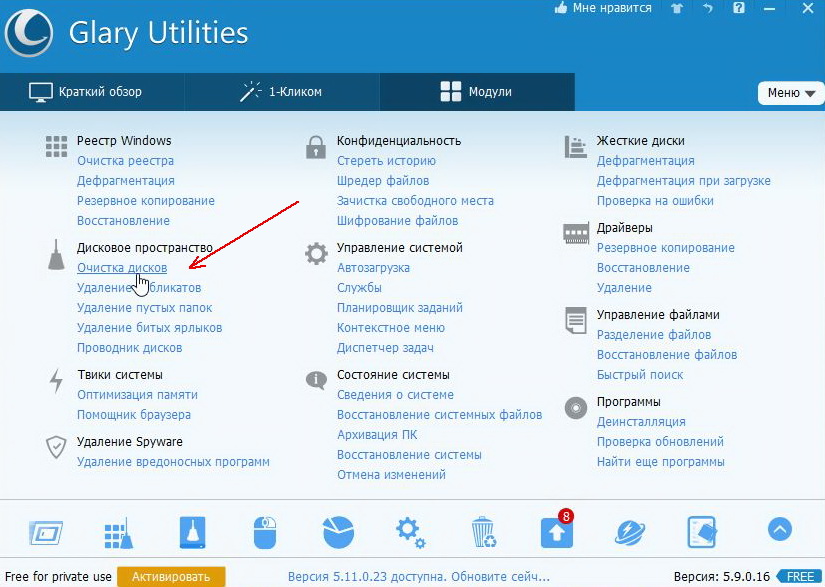
Далее программа автоматически просканирует вашу систему Windows и покажет результаты. В моем случае удалось очистить диск примерно на 800 Мб.
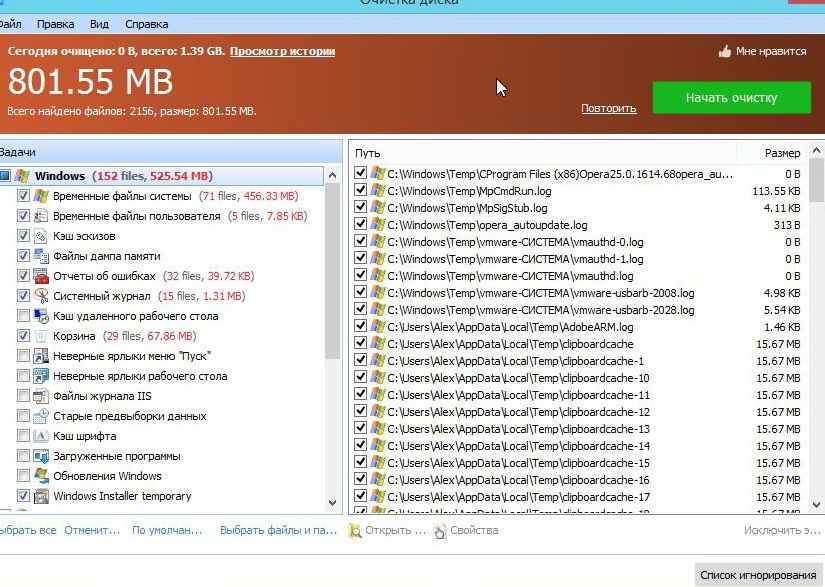
2. Удаление давно неиспользуемых программ
У большинства пользователей, со временем, скапливается просто огромное число программ, большинство из которых им уже давно не нужны. Т.е. решали когда-то задачу, решили ее, а программа осталась. Такие программы, в большинстве случаев, лучше удалить, чтобы не занимали место на жестком диске, да и не отнимали ресурсы ПК (многие такие программы прописывают себя в автозагрузке из-за чего ПК начинает включаться дольше).
Находить редко используемые программы так же удобно в Glary Utilites.
Для этого нужно в разделе модули выбрать пункт деинсталляция программ. См. скриншот ниже.
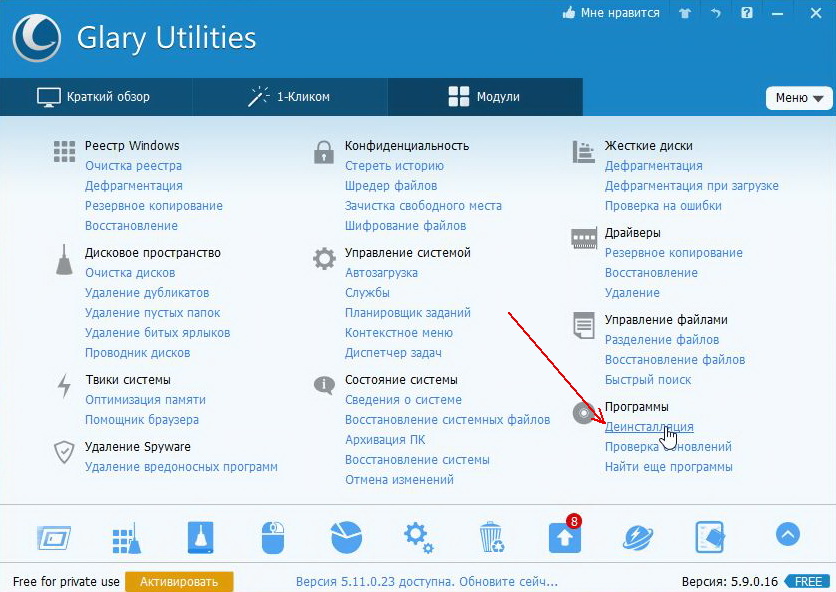
Далее выбрать подраздел « редко используемые программы «. Кстати, будьте осторожны, среди редко используемых программ встречаются обновления, которые удалять не следует (программы вида Microsoft Visual C++ и др.).
Собственно далее находите в списке программы, которые вам не нужны и удаляете их.
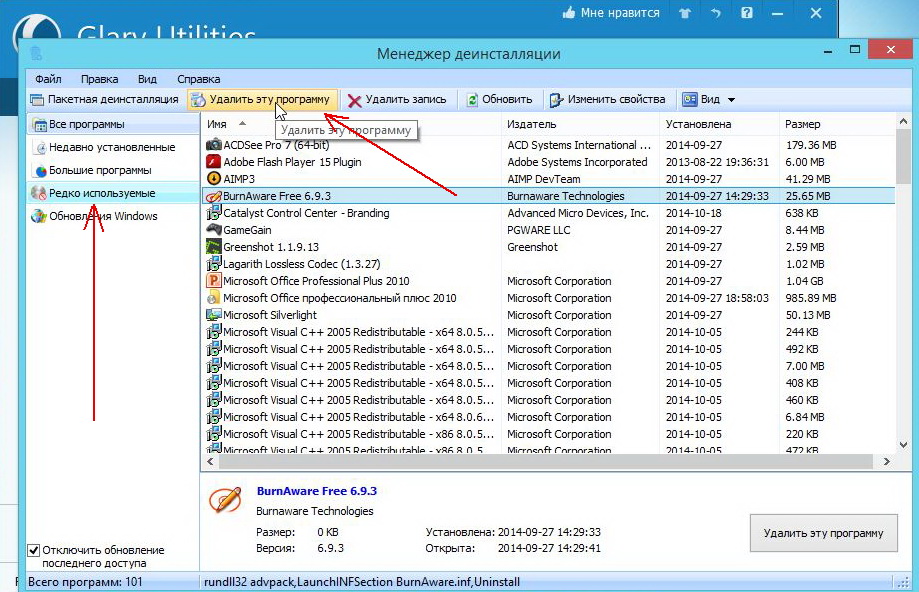
Кстати, была ранее небольшая статья про удаление программ: https://pcpro100.info/kak-udalit-programmu/ (возможно пригодиться, если вы решите использовать другие утилиты для деинсталляции).
3. Поиск и удаление дубликатов файлов
Думаю, что у каждого пользователя на компьютере есть с добрый десяток (а может и сотню…) различных сборников музыки в mp3 формате, несколько сборников картинок и т.д. Дело все в том, что многие файлы в таких сборниках повторяются, т.е. на жестком диске компьютера скапливается большое количество дубликатов. В итоге — место на диске используется не рационально, вместо повторов, можно было бы хранить уникальные файлы!
Найти «вручную» такие файлы — это нереально, даже для самых настырных пользователей. Тем более, если речь заходит о дисках в несколько терабайт полностью забитых информацией…
Лично я рекомендую воспользоваться 2-мя способами:
2. с помощью все того же комплекта Glary Utilites (см. чуть ниже).
В Glary Utilites (в разделе модули) нужно выбрать функцию по поиску у удалению дубликатов файлов. См. скриншот ниже.
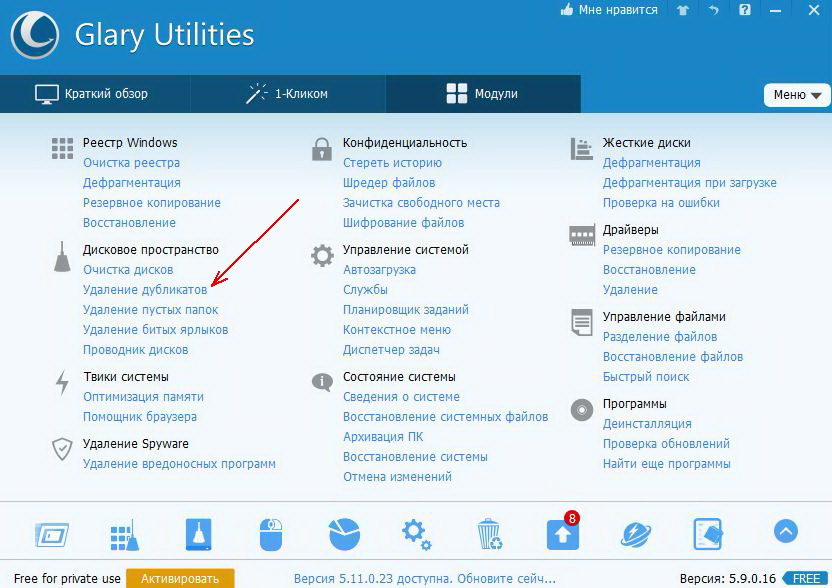
Далее задать опции поиска (искать по имени файла, по его размеру, на каких дисках производить поиск и пр.) — далее остается только начать поиск и подождать отчета…
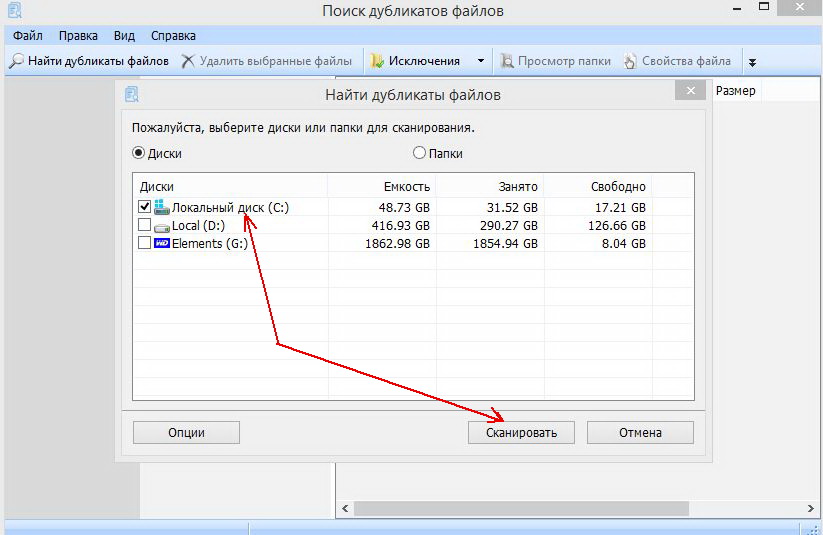
PS
В результате такими не хитрыми действиями можно не только очистить компьютер от ненужных файлов, но и повысить его производительность, снизить количество ошибок. Рекомендую регулярно проводить такую очистку.
Источник: pcpro100.info
Как очистить компьютер от ненужных файлов и программ
Если компьютерное устройство начало медленно работать или зависать, то причиной этому является переполненный системный диск. Чтобы освободить больше места, достаточно удалить ненужные программы с компьютера. Важно учесть, что данная процедура не занимает большого количества времени, однако ее проведение важно для хорошего функционирования оборудования. Если на компьютер устанавливаются непонятные программы, не стоит ожидать скоростную загрузку Виндовс или мгновенное выполнение команд. Данная статья расскажет о наиболее эффективных способах, позволяющих с легкостью почистить системные файлы.

- Пошаговая очистка компьютера
- Удаление давно неиспользуемых программ
- Поиск и удаление дубликатов файлов
Пошаговая очистка компьютера
Благодаря системным инструментам вы можете очистить компьютер от ненужных программ. Стоит отметить, что windows оснащена встроенной утилитой. Используя данную утилиту, которая называется «Очистка диска», даже начинающий пользователь справится с этой задачей. Чтобы воспользоваться данным способом, откройте утилиту. Важно отметить, что это можно осуществить любым из следующих способов:
- Открываем «Пуск». Затем переходим в раздел, где отображаются все установленные программы, и выбираем пункт «стандартные». Кликните сначала на «служебные», а потом на опцию, отвечающую, чтобы диск был очищен.


- Запускаем Диспетчер задач, одновременно зажимая «Alt», «Ctrl» и «Delete». Зайдите во вкладку под названием «файл». В окне «Выполнить» пропишите команду «cleanmgr» и укажите раздел.
- Чтобы почистить ноутбук от ненужных программ, зайдите в «мой компьютер». Кликаем на необходимом системном разделе правой клавишей мыши, а в появившемся контекстном меню указываем на пункт под названием «свойства». Откройте вкладку под названием «общие» и нажмите на опцию, позволяющую очистить планшет от ненужных файлов.
Удаление давно неиспользуемых программ
Если вы не пользуетесь какими-либо утилитами, не стоит их хранить на компьютерном устройстве, ведь они не только занимают место более необходимого программного обеспечения, но и значительно тормозят работу компьютерной техники. Следуя этой инструкции, вы сможете оперативно удалить ненужные приложения, которые вы давно не включали. Прежде всего, зайдите в панель управления и выполните такие действия:
- Откройте раздел под названием «Программы и компоненты», в котором будет отображен список всех утилит, которые были инсталлированы.
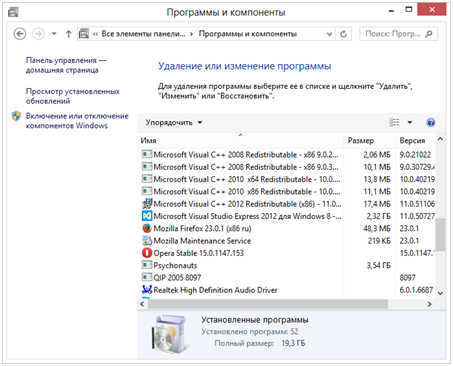
Как почистить компьютер от ненужных программ

Компьютер не работает так же быстро как раньше, подолгу задумывается, «тормозит»?
Причины тому могут быть разные, но наиболее распространённая из них – отсутствие свободного места на жёстком диске.
Если это действительно так, то пришло время почистить компьютер от ненужных программ.
Как определить, какие программы ненужные?
Многие программы которыми мы не пользуемся можно назвать не нужными.
Однако есть среди них и те, что вредны — те, которые загружаются вместе с Windows и используют оперативную память и свободное место на жестком диске
Начинающим пользователям лучше удалять только те программы, названия которых и их назначение хорошо известны.
Оставим в покое стандартные служебные программы, архиваторы, проигрыватели, антивирусы – всё то, без чего невозможна нормальная работа пользователя на компьютере.
Поищем программы, не используемые два-три месяца, и компоненты, которые устанавливаются вместе с нужными приложениями, но без которых вполне можно обойтись: [email protected], Яндекс.Бар, а так же все лишнее, что висит в трее. Удаление этих программ не повлияет на работу операционной системы, наоборот, повысит её быстродействие.
Известно несколько способов корректного удаления ненужных программ.
1.1. Наиболее простой способ — удаление с помощью деинсталлятора, который, как правило, автоматически создаётся при установке программы.
Он может выглядеть по – разному:

Удаление через пуск

Пример деинсталятора мэйл агента
(Рисунок 2)
1.2. Найти деинсталятор достаточно просто: «Пуск / Все программы / Папка с названием программы».
Кликнув на значке удалить, нужно лишь следовать подсказкам, появляющимся на мониторе в виде окон и нажимать «Далее».
2.1. Если ярлык деинсталляции отсутствует, нужно воспользоваться встроенной функцией «Установка и удаление программ»: для Windows XP «Пуск / Панель управления / Установка и удаление программ» и в Windows 7 «Пуск / Панель управления / Программы / Программы и компоненты».
2.2. Осталось только найти в предложенном списке программ нужную и нажать кнопку «Удалить».

Заходим в программы и компоненты и удаляем выбранную программу
3.1. Почистить компьютер от ненужных программ можно также с помощью специальных программ – деинсталляторов: Revo Uninstaller, MyUninstaller, AppTrap и др.

Удаление программ с помощью Uninstal tool
3.2. Закончив удаление, программы – деинсталляторы обычно предлагают выполнить очистку реестра от оставшихся ненужных файлов:

Нажимаем ок, чтобы почистить реестр
Что делать, если во время удаления возникают ошибки?
Бывает, что при удалении ненужных программ появляются сообщения об ошибках. Причиной может быть отсутствие подлежащих удалению файлов, ошибки в реестре.
В этом случае нужно помнить, как почистить компьютер от ненужных программ правильно, и доверить удаление программе – деинсталлятору.
Надеюсь, что в большинстве случаев, Вам не придется прибегать к дополнительным программам.
Сообщения по теме:
- Как удалить программу из меню пуск в виндовс 8 если она не удаляется
- Как сканировать изображения в компьютер без распознавания
- Классическое меню пуск в Windows 7
- Метки: программу, удалить
Комментарии (13)
Программы удаляю с помощью стандартного интерфейса через «Установка и удаление программ», также использую специализированный софт раз в месяц примерно, чтобы почистить реестр от всякого хлама, логи, временные файлы и прочее, так и место освободится мусора будет меньше
День добрый. А предпочитаю пользоваться MyUninstaller . Удаляет все, что необходимо, и нет надобности куда то лезть, совершать дополнительные действия. Открыл программу и выбрал нужную программу. Все легко и просто.
nad7457, но элементарные вещи-то приходится изучать, не ходить же в сервисный центр чтобы картинку на рабочем столе поменять — чистить компьютер на первом этапе (пока не заглючило) можно и самостоятельно.
а КАК ПОНЯТЬ КАКИЕ ПРОГРАММЫ НУЖНЫЕ ДЛЯ РАБОТЫ КОМПА А КАКИЕ НУЖНО СТЕРЕТЬ.
Людмила, стирайте все, чем не пользуетесь или то, что не нужно для работы других программ.
Если Вы не устанавливали программу, то возможно она из тех — нужных, остальные можно удалять.
Если есть сомнения — вбивайте название программы плюс текст «что это?» или просто название программы и смотрите для чего она предназначена.
Обычно я ничего не удаляю — если установил, значит для чего-то нужно было. Но редко просматриваю список установленных программ и если какой-то долго не пользовался и не собираюсь пользоваться, значит ее можно удалять.
Установил программу, а деинсталаятора нет, как ее удалить?
Тимофей, если программу нельзя удалить через панель управления, то и смысла ее трогать нет, но если сильно захочется, то можно выделить и удалить, а потом вручную отключить в автозагрузке ее вызов, если она вообще там загружается.
МОЗИЛЛА.Crash Reporter появляетсяокно как понять и что делать надо?
zinaida5050, постоянно появляется когда работаете или когда закрываете? Попробуйте закладки все закрыть, а потом уже браузер.
Так же возможно происходит сбой на каком-то конкретном сайте, — это означает, что либо плагин браузера, либо скрипт сайта приводят к сбою.
Здравствуйте,как удалить программы,которые загружаются при включении компьютера?
Варианта два.
1. В диспетчере задач найти эти программы и завершить, а затем из панели управления, «программы и компоненты» их удалить.
2. Нажать пуск, ввести в поиск msconfig и на закладке «автозагрузка» отключить программы.
Затем перезагрузить компьютер и удалить.
ПОДСКАЖИТЕ ПРОГРАММУ КОТОРАЯ САМА РАЗБЕРЕТСЯ И ПРИВЕДЕТ В ПОРЯДОК НОУТБУК ЕСТЬ ТАКАЯ
Игорь, попробуйте для начала — http://lamer-stop.ru/2014/04/01/kak-ochistit-reestr-v-windows-78.html
Так же CCleaner тоже может помочь.
Однако проблема всех программ в том, что они могут из-за какой-то из настроек удалить лишнее.
Оставить комментарий
Статьи
- Как установить Windows 7.
- Как установить драйвера.
- Как удалить вирусы.
- Как настроить почту windows live.
- Красивые рамки в word.
- Как рисовать схемы.
- Как вставить рисунок в документ word.
- Задать вопрос
Источник: lamer-stop.ru